Kaip įdiegti „Adobe Flash Player“ „Kindle Fire HD“

Pagal nutylėjimą „Kindle Fire“ nepalaiko „Adobe Flash Player“. Bet tai galima lengvai išspręsti įdiegiant tinkamą „Android“ skirtą „Flash“ versiją ir naudojant suderinamą interneto naršyklę.
„Adobe Flash“ ir „Android“ buvo puikus dalykasiki praėjusių metų vidurio, kai „Google“ nusprendė, kad neverta stengtis palaikyti. Vis tiek galite įdiegti „Flash“ daugumoje „Android“ įrenginių, įskaitant „Amazon“ labai nugludintą jo versiją „Kindle Fire HD“. Štai kaip priversti jį paleisti ir ką reikia naudoti jį „Amazon“ planšetiniame kompiuteryje.
Redaktoriaus pastaba: Šis straipsnis buvo parašytas naudojant praėjusių metų iteraciją „Kindle Fire HD“. Tam tikri veiksmai gali šiek tiek skirtis, jei turite naujausią modelį.
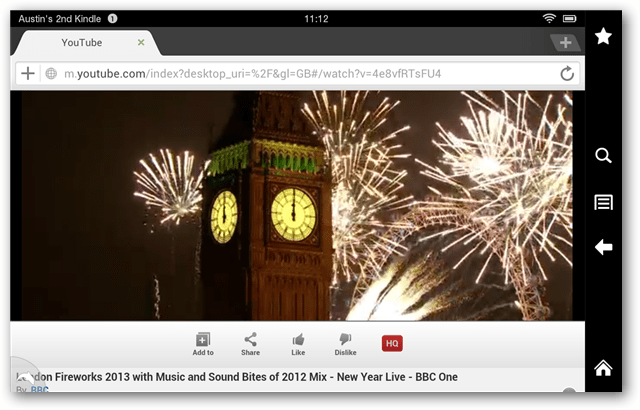
Būtinos sąlygos
- Įdiegta „Opera Mobile“ arba „Dolphin“ naršyklė(pasiekiama „Google Play“ rinkoje) arba per autonominius apk failus, esančius šio puslapio apačioje. Deja, „Amazon“ uždraudė abiem naršyklėms pasirodyti savo programų parduotuvėje, kai ji naudojasi „Kindle Fire“ - greičiausiai todėl, kad nenori nereikalingos konkurencijos dėl įmontuotos šilko naršyklės (kuri nepalaiko „Flash“). Panašu, kad „Dolphin“ geriau suderinamas su „Flash“.
- ES failų naršyklė
Norėdami pradėti, atsisiųskite 11.1.115.16-4.0 „Adobe Flash Player“ versijos versijos „Kindle Fire HD“. Tai galite padaryti apsilankę aukščiau pateiktoje nuorodoje naudodami „Kindle“ žiniatinklio naršyklę arba pirmiausia atsisiųsdami ją į savo kompiuterį ir perkeldami į aplanką Atsisiųsti, esančią „Kindle“ vidinėje sd kortelėje.
Atsisiuntę naudokite „ES File Explorer“, kad atidarytumėte .apk paketą ir įdiegtumėte „Flash Player“ programą.
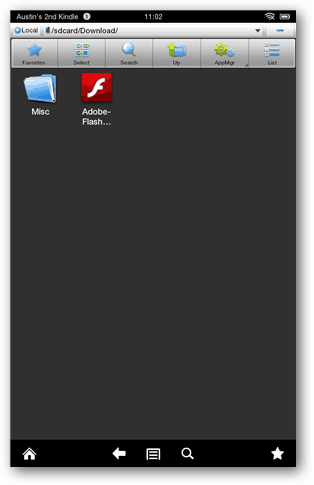
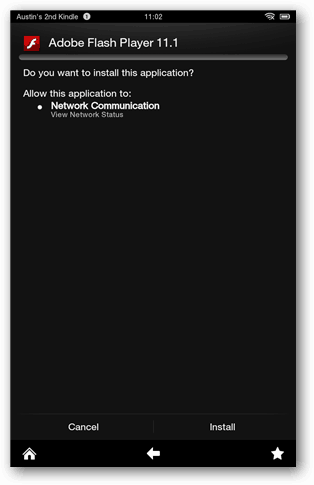
Toliau viskas, ką jums reikia padaryti, tai atidaryti pasirinktą žiniatinklio naršyklę (aš rekomenduoju „Dolphin“) ir naršyti žiniatinklį, kaip įprastai, išskyrus šį kartą, visi „Flash“ elementai lankomuose puslapiuose turėtų veikti.
Jei dar neįdiegėte „Google Play“ parduotuvėssavo įrenginyje, galite patraukti bet kurią naršyklę, įdiegdami sekančius .apk paketus. Vienintelis įspėjimas yra tas, kad jei neturite „Google Play“ parduotuvės, negalėsite jų atnaujinti automatiškai.
parsisiųsti
- Delfinų naršyklė
- „Opera Mobile“
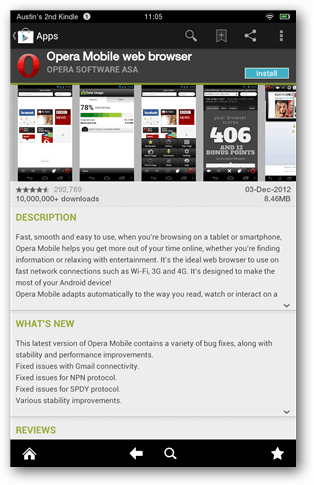
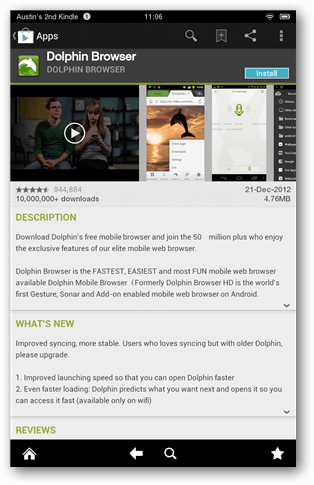










Palikite komentarą